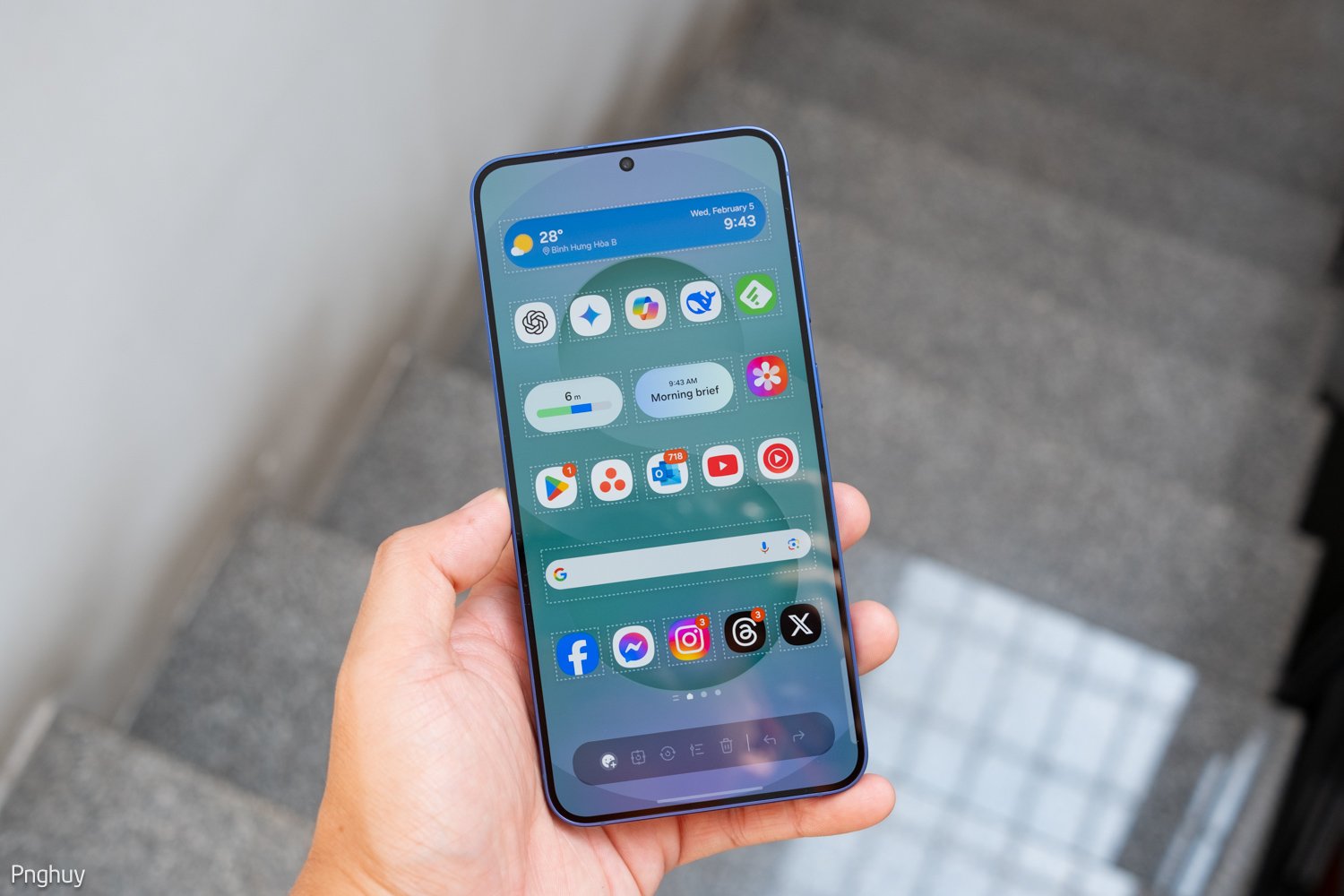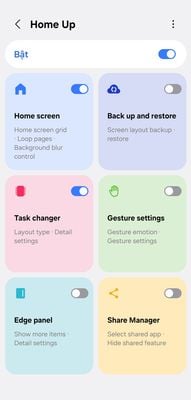Sau một thời gian chờ đợi từ khi sử dụng One UI 7.0, Samsung đã cập nhật một số công cụ trong ứng dụng Good Lock mình dùng từ các bản One UI 6 trước đó, một trong số đó là Home Up. Đặc biệt hơn, với Home Up phiên bản mới, bạn có thể tùy chỉnh rất nhiều thứ trên màn hình chính của điện thoại, khả năng tùy biến còn nhiều hơn One UI 6.1.1 trước đó luôn, bao gồm tùy chỉnh là hiệu ứng (animation) khi bạn vuốt từ màn hình ứng dụng về Home, tùy chỉnh vị trí icon thoải mái hơn...
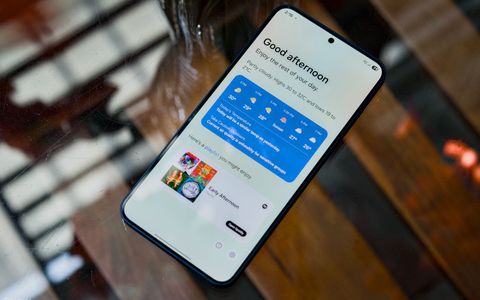
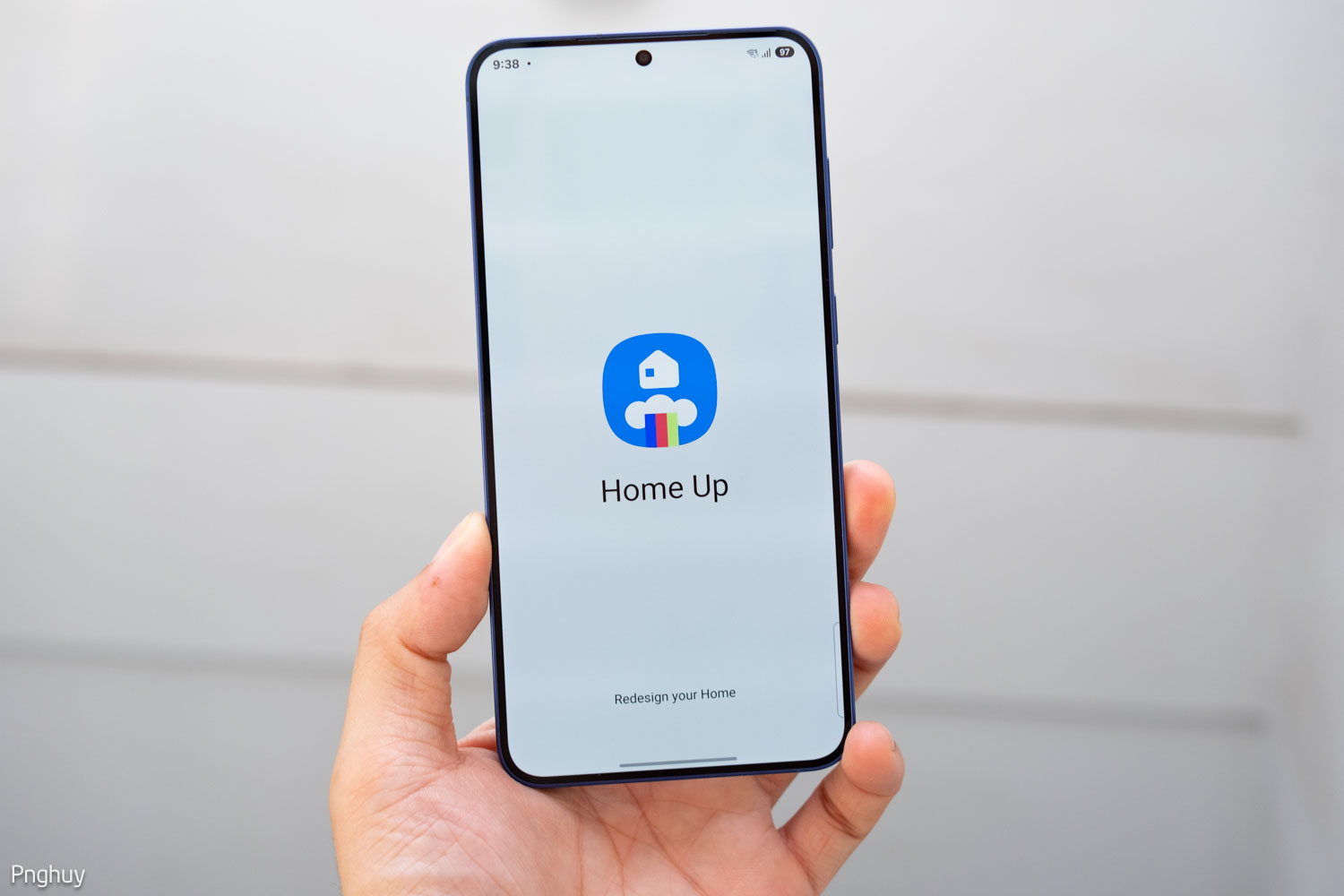
Cho anh em nào chưa biết thì Good Lock là ứng dụng tùy biến điện thoại Samsung cực kì hay mà hầu như anh em nào dùng điện thoại Samsung lâu năm đều biết. Good Lock cung cấp cho người dùng những tùy chỉnh sâu hơn vào các thành phần hệ thống của One UI. Thường thì mỗi khi có phiên bản One UI mới thì Good Lock sẽ được cập nhật tương thích ngay sau đó. Điều này cũng diễn ra với One UI 7.0, sau đó thì Samsung cập nhật Good Lock với giao diện hoàn toàn mới và các công cụ đi kèm cũng được cập nhật theo, Home Up là một trong số đó.
![[IMG]](https://photo2.tinhte.vn/data/attachment-files/2025/02/8632186_one-ui-7-home-up-tinhte-pnghuy-3.jpg)
Trước tiên, Home Up bây giờ không còn là một phần trong Good Lock nữa, nó nằm ngay ở trong Cài đặt (Settings) của máy, trong mục Màn hình chính (Home Screen). Bạn kéo xuống dưới cùng sẽ thấy một tùy chọn khác là More customizations, đó chính là Home Up.
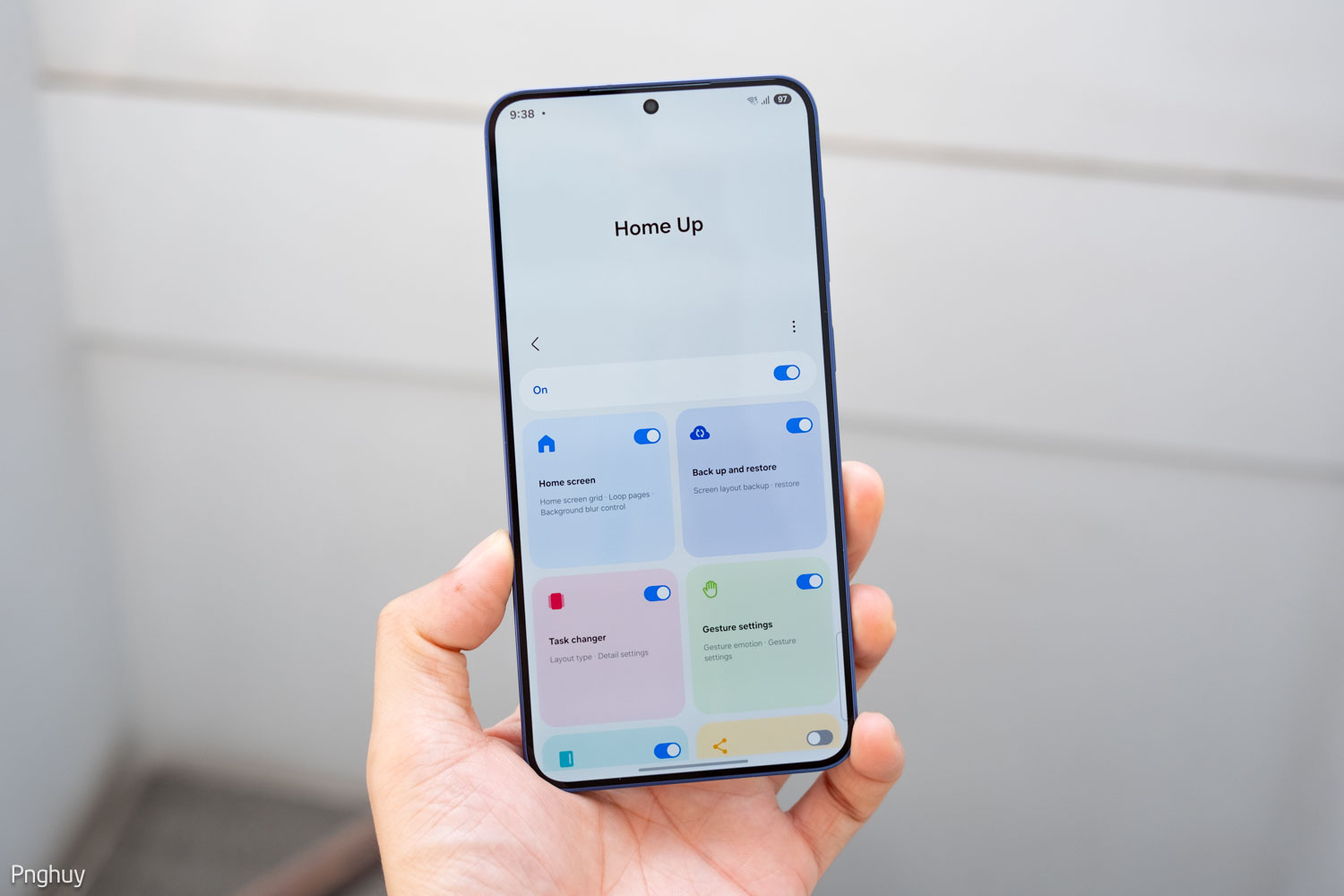
Giao diện mới cũng được cập nhật cho Home Up, với các tùy chọn:
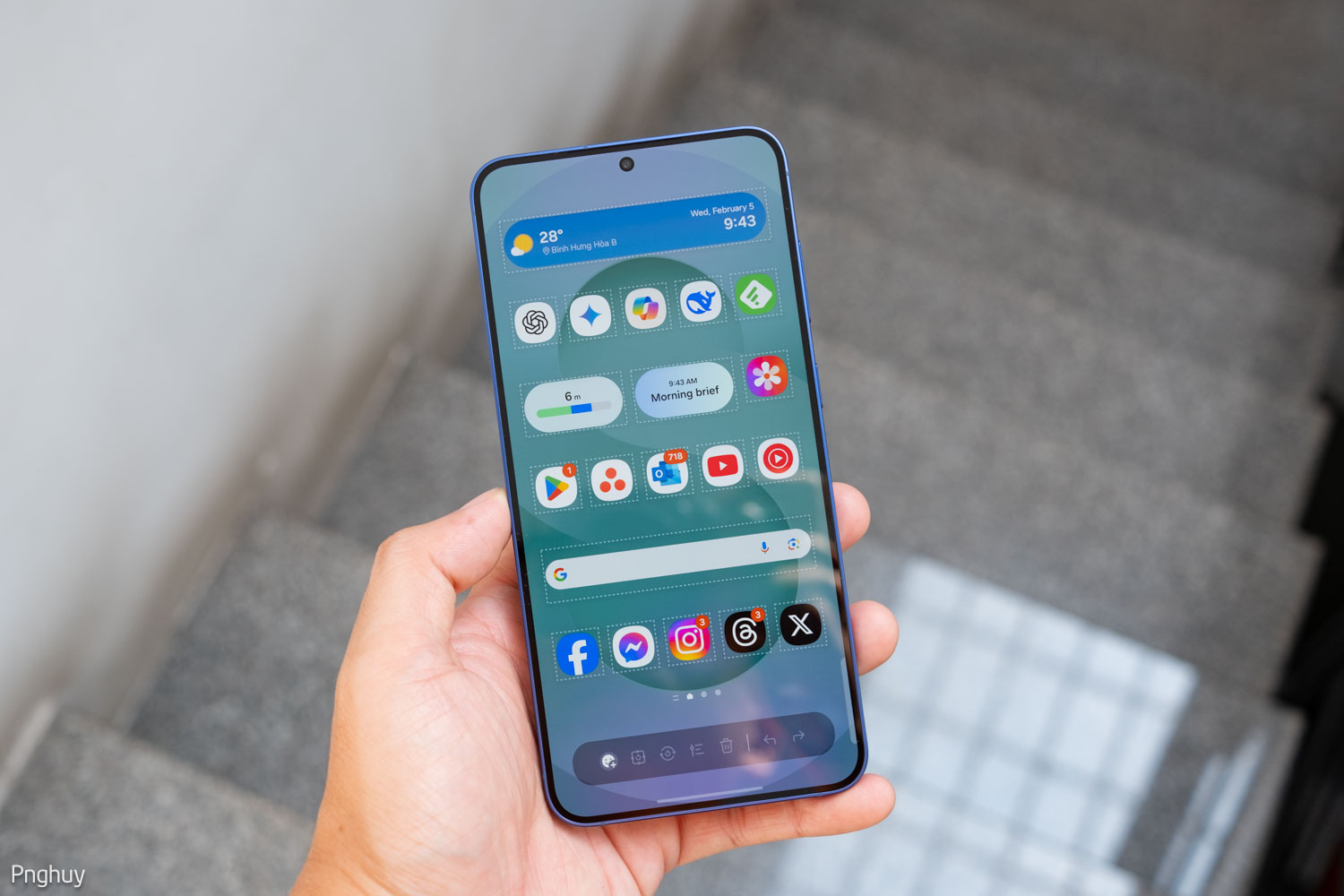
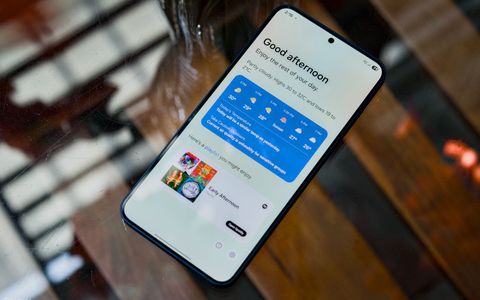
TOP những tính năng hay ho trên Samsung One UI 7.0
Mình đã dùng One UI 7.0 được một thời gian và mình thực sự thích phiên bản mới này của Samsung dành cho các thiết bị Galaxy, thích hơn phiên bản One UI 6.1 hay 6.1.1 trước đó. One UI 7.0 bây giờ đẹp hơn, mượt hơn, tối ưu tốt cho Galaxy S25 (đặc...
tinhte.vn
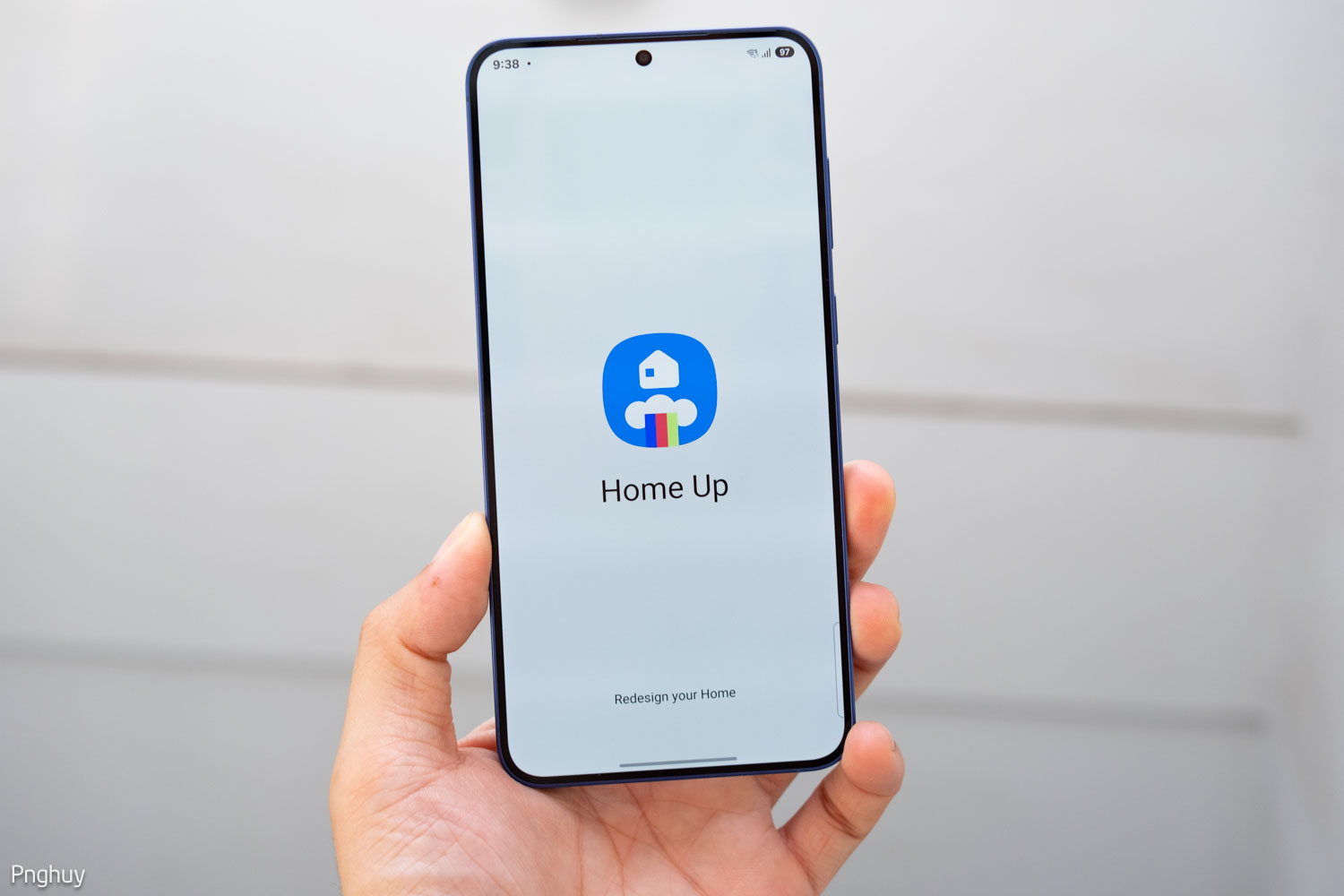
Cho anh em nào chưa biết thì Good Lock là ứng dụng tùy biến điện thoại Samsung cực kì hay mà hầu như anh em nào dùng điện thoại Samsung lâu năm đều biết. Good Lock cung cấp cho người dùng những tùy chỉnh sâu hơn vào các thành phần hệ thống của One UI. Thường thì mỗi khi có phiên bản One UI mới thì Good Lock sẽ được cập nhật tương thích ngay sau đó. Điều này cũng diễn ra với One UI 7.0, sau đó thì Samsung cập nhật Good Lock với giao diện hoàn toàn mới và các công cụ đi kèm cũng được cập nhật theo, Home Up là một trong số đó.
![[IMG]](https://photo2.tinhte.vn/data/attachment-files/2025/02/8632186_one-ui-7-home-up-tinhte-pnghuy-3.jpg)
Trước tiên, Home Up bây giờ không còn là một phần trong Good Lock nữa, nó nằm ngay ở trong Cài đặt (Settings) của máy, trong mục Màn hình chính (Home Screen). Bạn kéo xuống dưới cùng sẽ thấy một tùy chọn khác là More customizations, đó chính là Home Up.
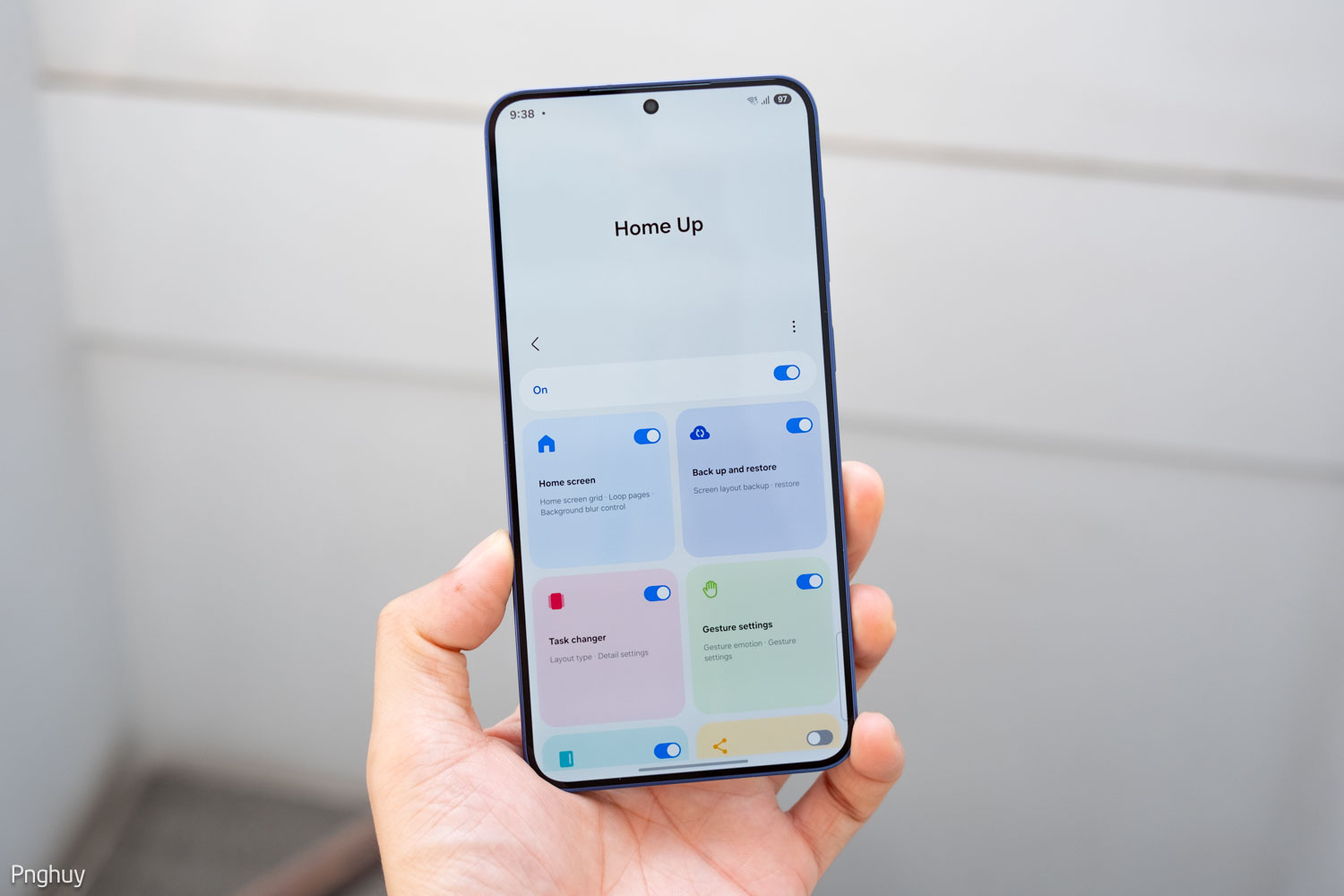
Giao diện mới cũng được cập nhật cho Home Up, với các tùy chọn:
- Home Screen.
- Back up and restore.
- Task Changer.
- Gesture Settings.
- Edge Panel.
- Share Manager.
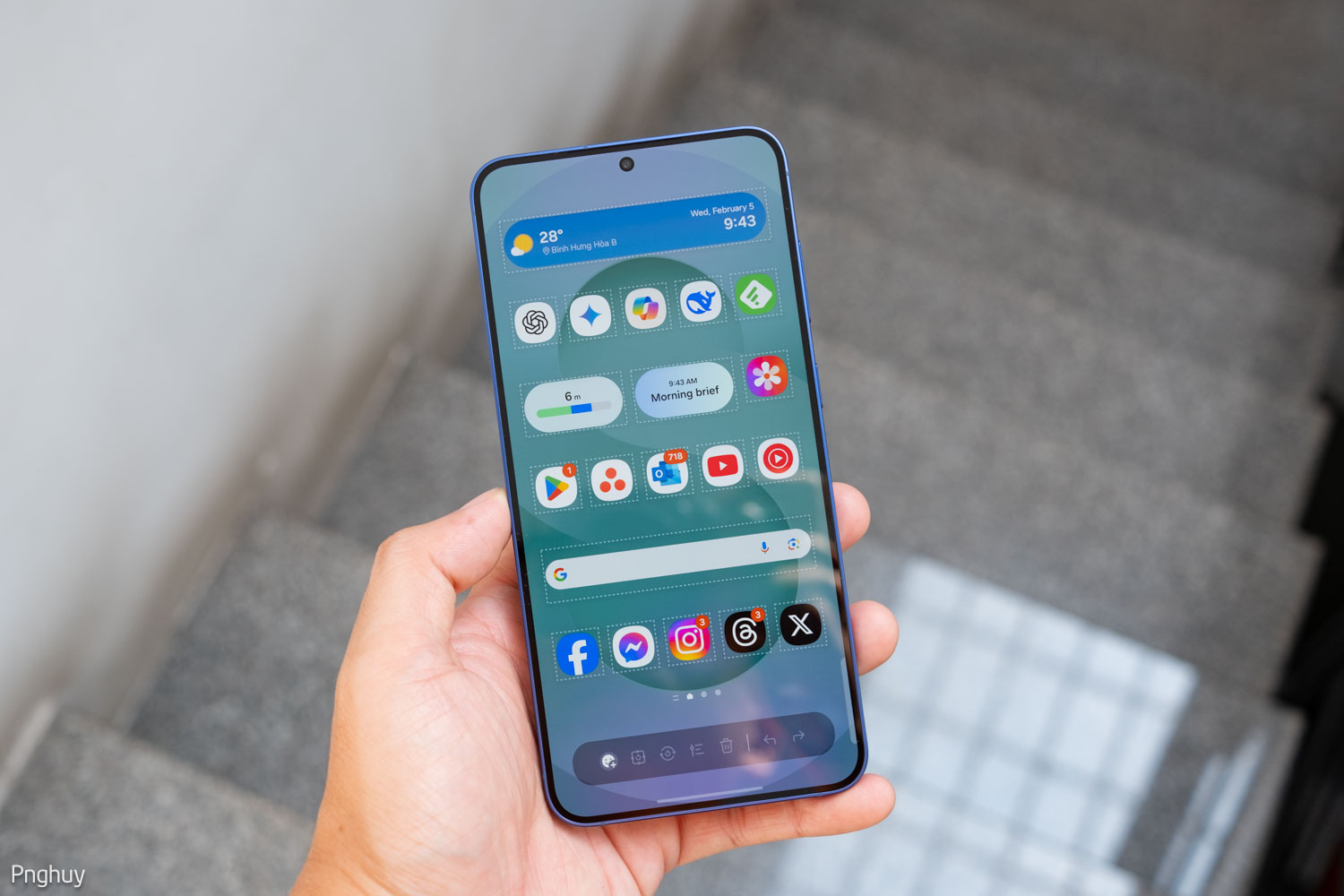
Trong đó, Gesture Settings, DIY Home Screen (Beta) chính là điểm mới trong bản cập nhật Home Up lần này. Mình sẽ giới thiệu với anh em từng phần một nhé.
Home Screen
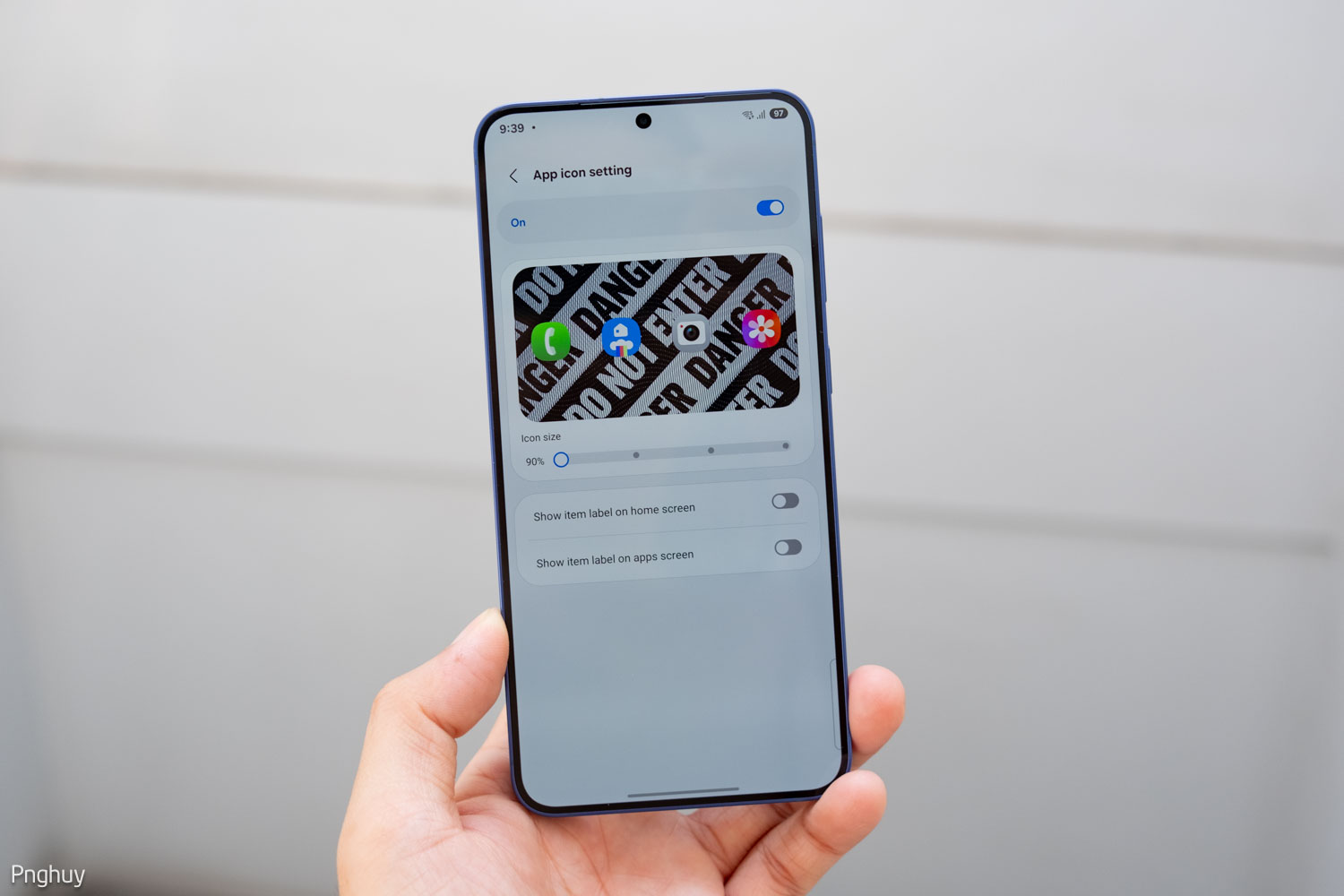
Ở mục tùy chỉnh đầu tiên, bạn có thể điều chỉnh kích thước icon ở màn hình chính, đây là điểm mình thiết lập đầu tiên, vì icon mặc định trên mỗi bản cập nhật One UI mới từ bản 6 trở đi thì icon đều to bất thường, mặc dù One UI 7.0 đã cho chỉnh icon nhỏ lại nhưng nó vẫn còn to lắm, giờ có Home Up thì mình có thể cho icon nhỏ hơn nữa để phù hợp với nhãn quan của mình.
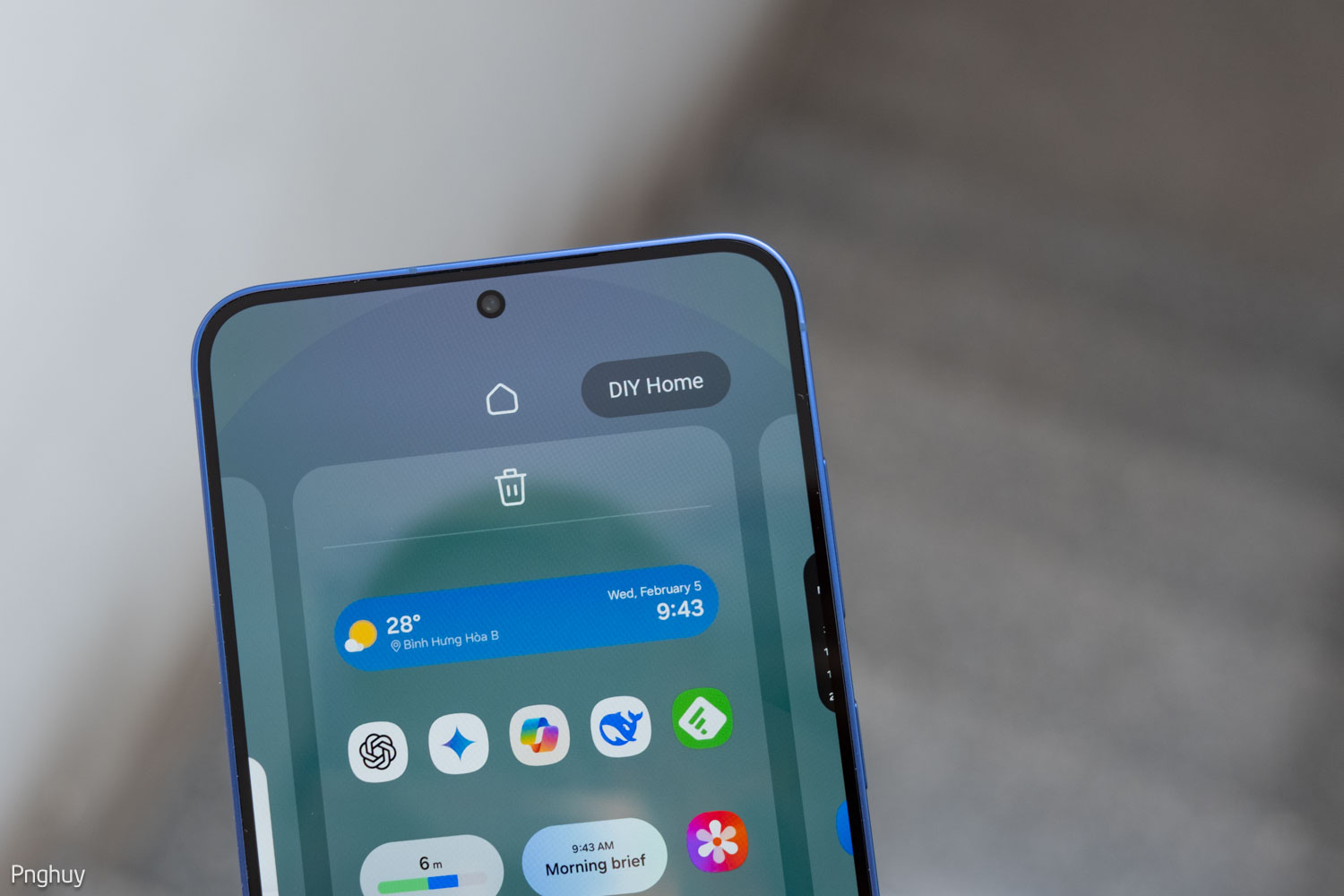
Nhưng chưa dừng lại ở đó, nếu bạn muốn icon nhỏ hơn nữa cũng có thể làm được, hoặc thậm chí là "trang trí" cho màn hình chính màu mè hơn nhờ vào tính năng DIY Home Screen. Mặc dù đang ở phiên bản beta nhưng nó cho phép bạn tùy chỉnh rất nhiều thứ.

Trước tiên là bạn có thể điều chỉnh kích thước icon một cách chủ động hơn, muốn to cỡ nào, nhỏ cỡ nào cũng làm được, rồi nào là di chuyển icon ở mọi vị trí, sắp xếp layout thành những layout mà bạn thích, tùy vào tính sáng tạo của bạn.

Rồi bạn cũng có thể gắn sticker cho icon cũng được luôn, còn không thích gắn sticker thì có thể gắn chữ lên đó, nói chung là nhiều lắm, bạn nào thích vọc vạch thì đây là cái bạn đang tìm kiếm. Những thứ này ở One UI 6.1.1 hay bản Home Up cũ không có đâu.
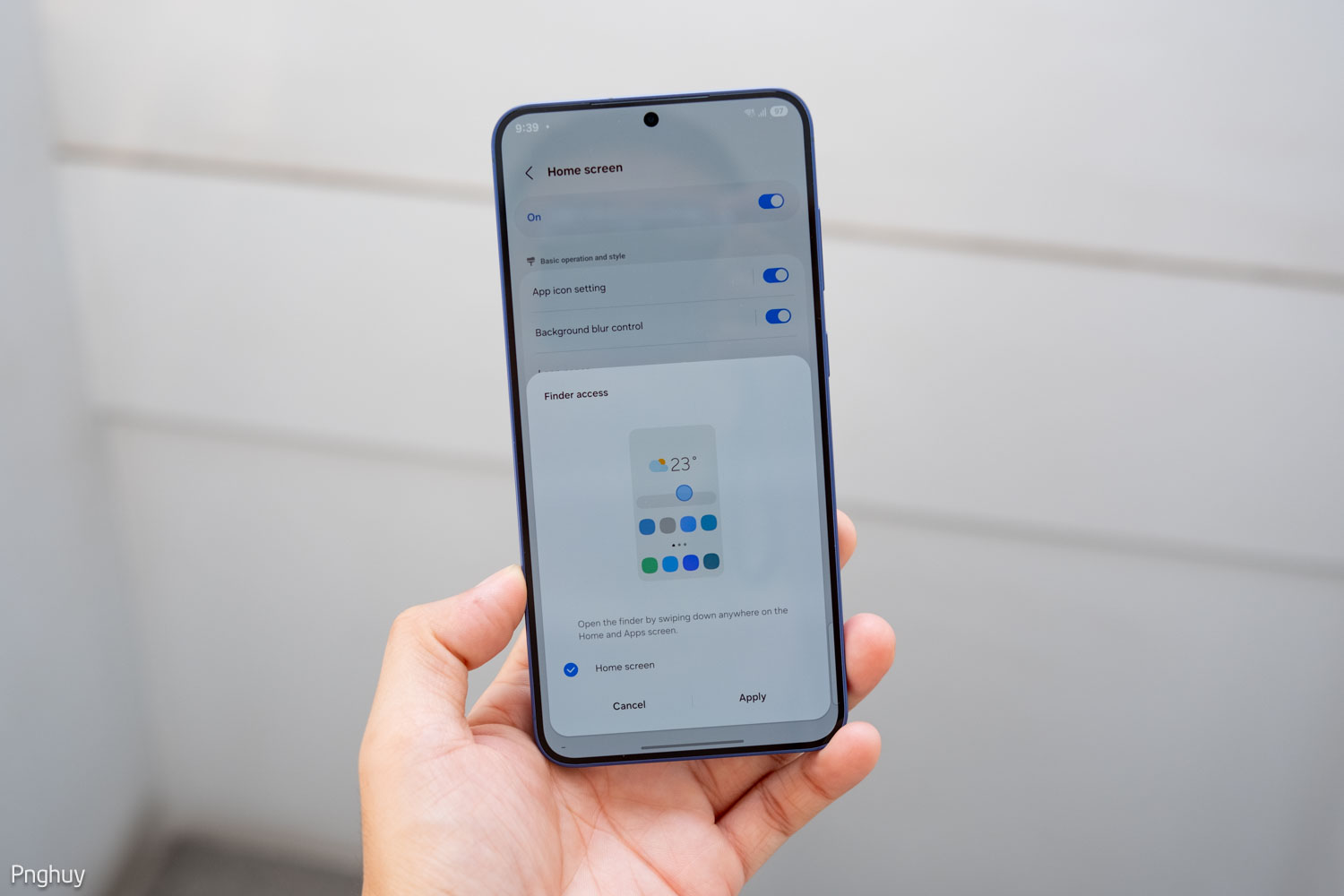
Điểm nữa mình cũng cực kì thích và thiết lập ngay mỗi khi sử dụng điện thoại Samsung đó là Finder access, tính năng cho phép người dùng truy cập vào tính năng tìm kiếm giống với Spotlight trên iOS vậy. Mình đã quen dùng tính năng này rồi nên khi ở One UI 7.0 ban đầu thấy thiếu thiếu dùng khá là khó chịu mỗi khi cần tìm kiếm.
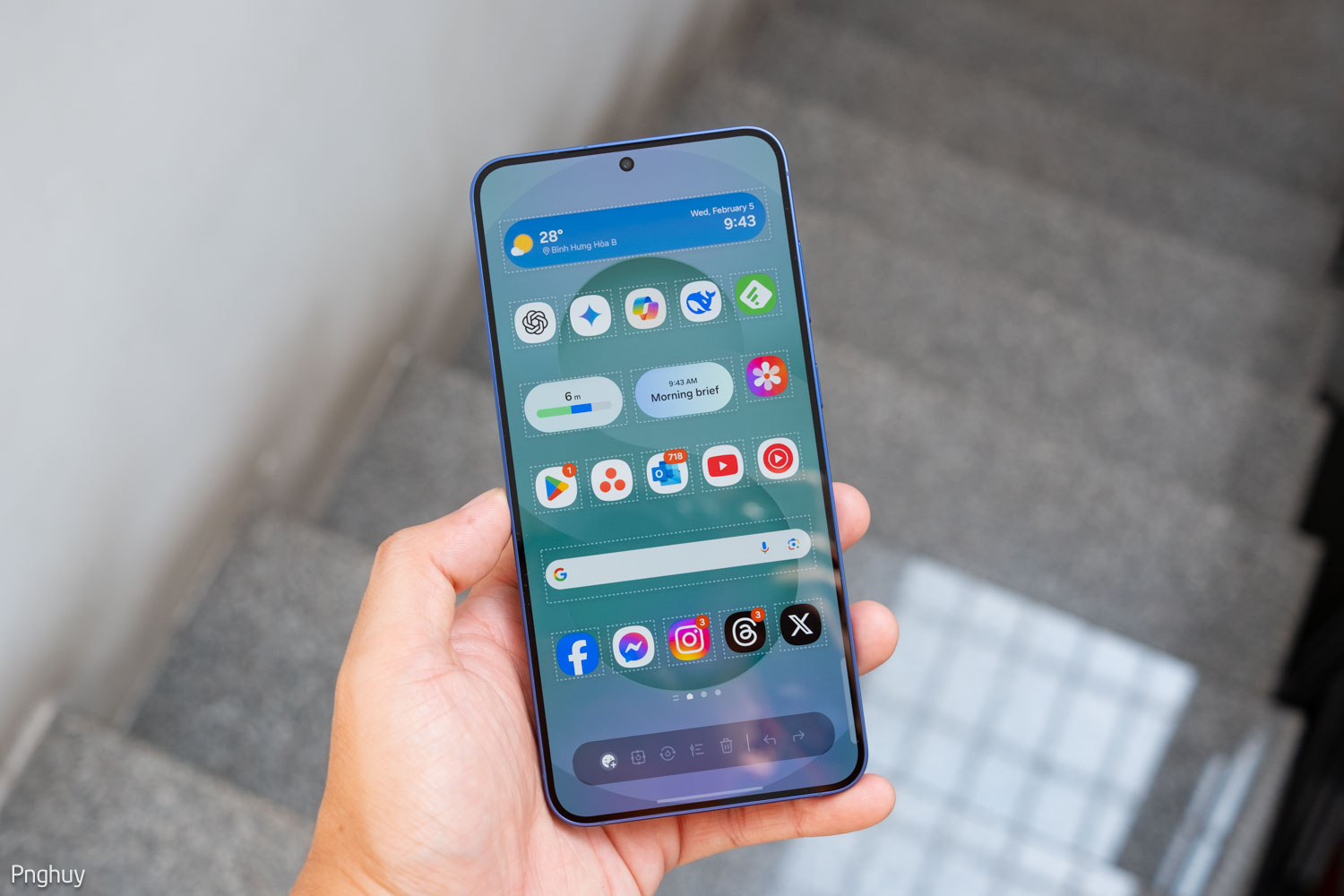
Nếu dùng quen rồi, bạn không cần để nhiều icon ứng dụng ngoài màn hình, chỉ cần một số ứng dụng hay dùng nhất, còn lại thì xài Finder access.
Quảng cáo
Còn lại thì đều giống với phiên bản Home Up cũ, bao gồm các thiết lập quen thuộc mà bạn đã biết trước đó rồi nên mình không nhắc lại nữa.
Gesture Settings
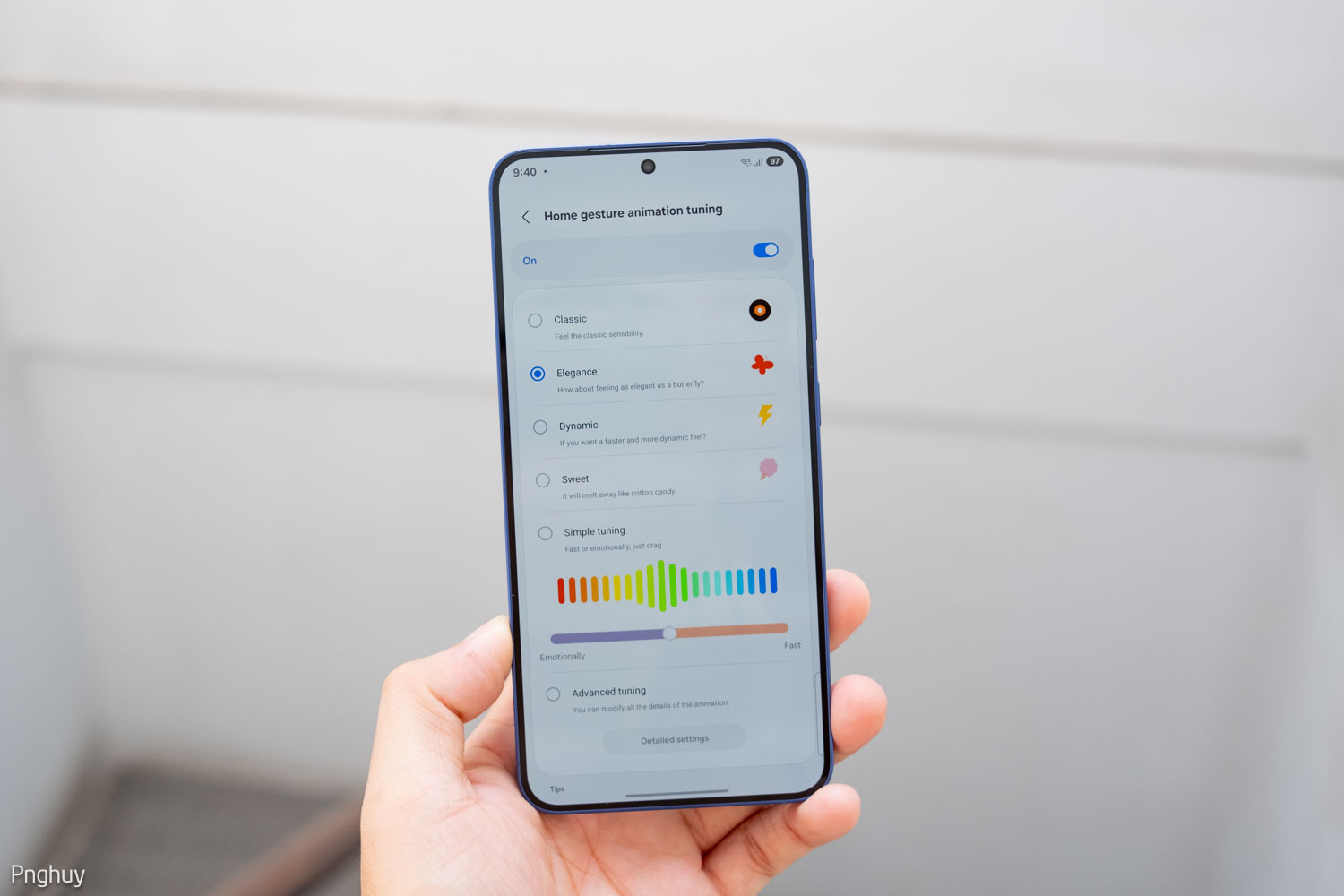
Đây là nơi mà bạn có thể tùy chỉnh hiệu ứng mỗi khi bạn vuốt từ cạnh dưới của màn hình để về Home, mặc định thì ở One UI 6.1.1 bạn chỉ có một hiệu ứng duy nhất, nhưng ở One UI 7.0 bây giờ thì bạn có thể tùy chỉnh nhiều hơn, muốn nhanh có nhanh, muốn chậm có chậm, Samsung cũng có những icon để minh họa về tốc độ của hiệu ứng bạn chọn.
Còn nếu muốn tự chủ nhiều hơn, bạn có thể tự làm hiệu ứng cho mình luôn, dành cho bạn nhiều muốn tùy biến sâu hơn.
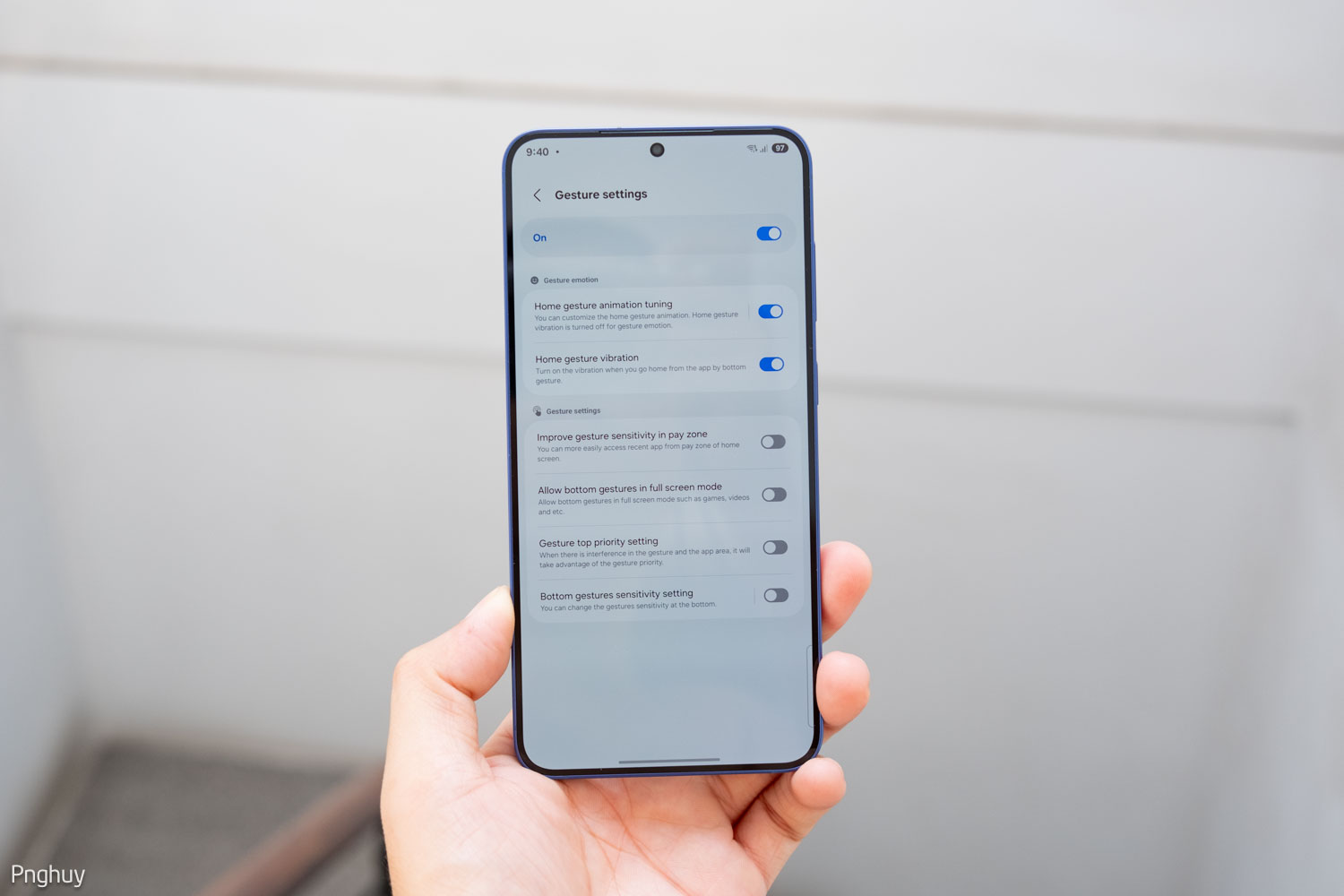
Tùy chọn về hiệu ứng khi bạn chọn cũng ảnh hưởng đến hiệu ứng khi bạn mở màn hình đa nhiệm, Samsung cũng cho bạn tùy chọn để bạn có thể truy cập vào màn hình đa nhiệm chính xác hơn khi bạn dùng Samsung Pay. Cho bạn nào chưa biết thì Samsung cho phép người dùng truy cập vào Samsung Pay mở màn hình Home hoặc màn hình khóa, và thao tác vuốt từ cạnh dưới lên sẽ bị trùng với thao tác truy cập vào màn hình đa nhiệm.
Edge Panel
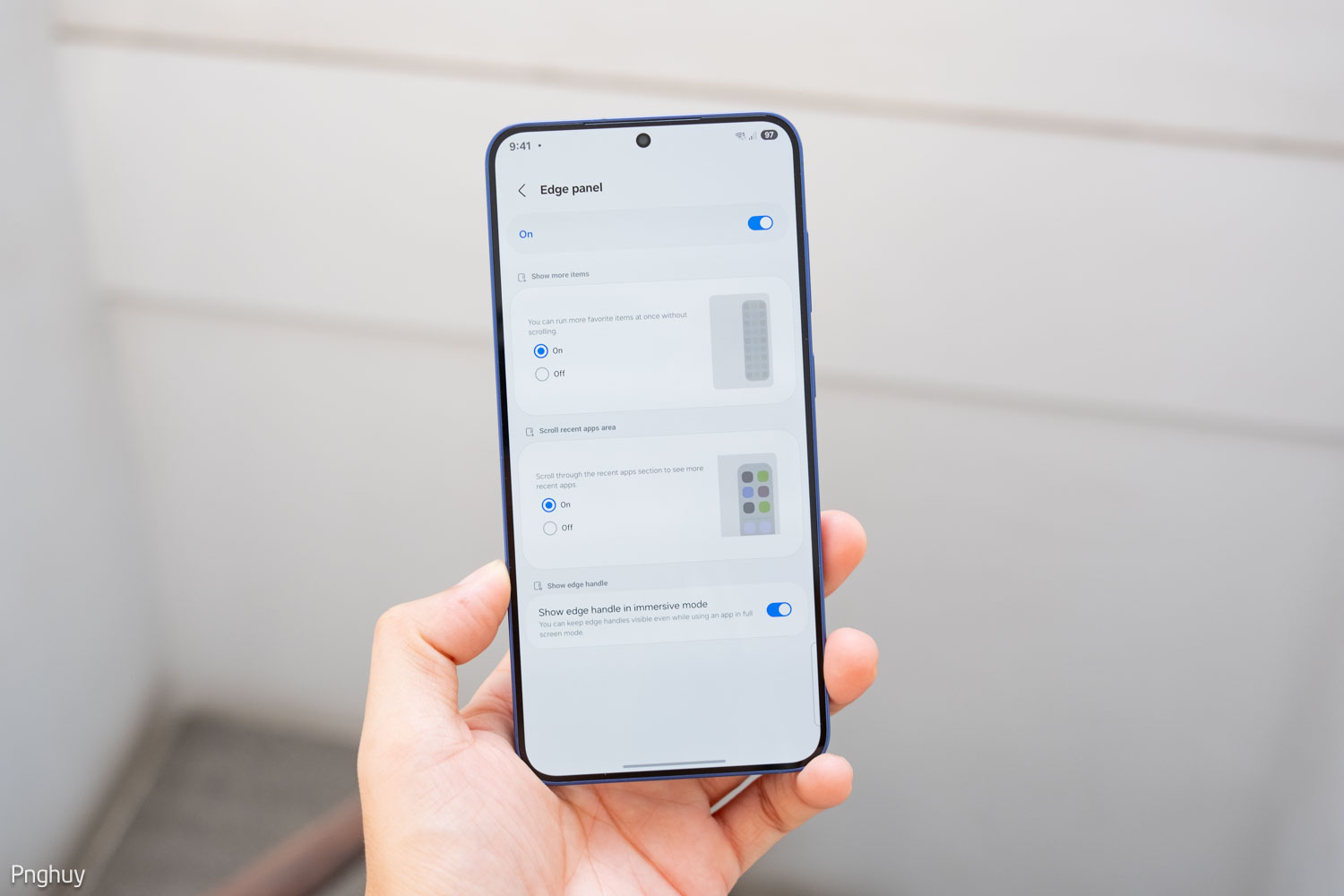
Quảng cáo
Ngày xưa mình không dùng Edge Panel, nhưng với One UI 7.0 thì khác, với tính năng AI Select thì mình bắt đầu dùng Edge Panel nhiều hơn, cũng nhận ra Edge Panel thực ra khá là hay ho và tích hợp nhiều công cụ và có nhiều panel khác nhau để mình lựa chọn. Mình cũng có thể đem các ứng dụng hay sử dụng lên Edge Panel để truy cập nhanh hơn.
Thao tác vuốt Back mới trong Home Up
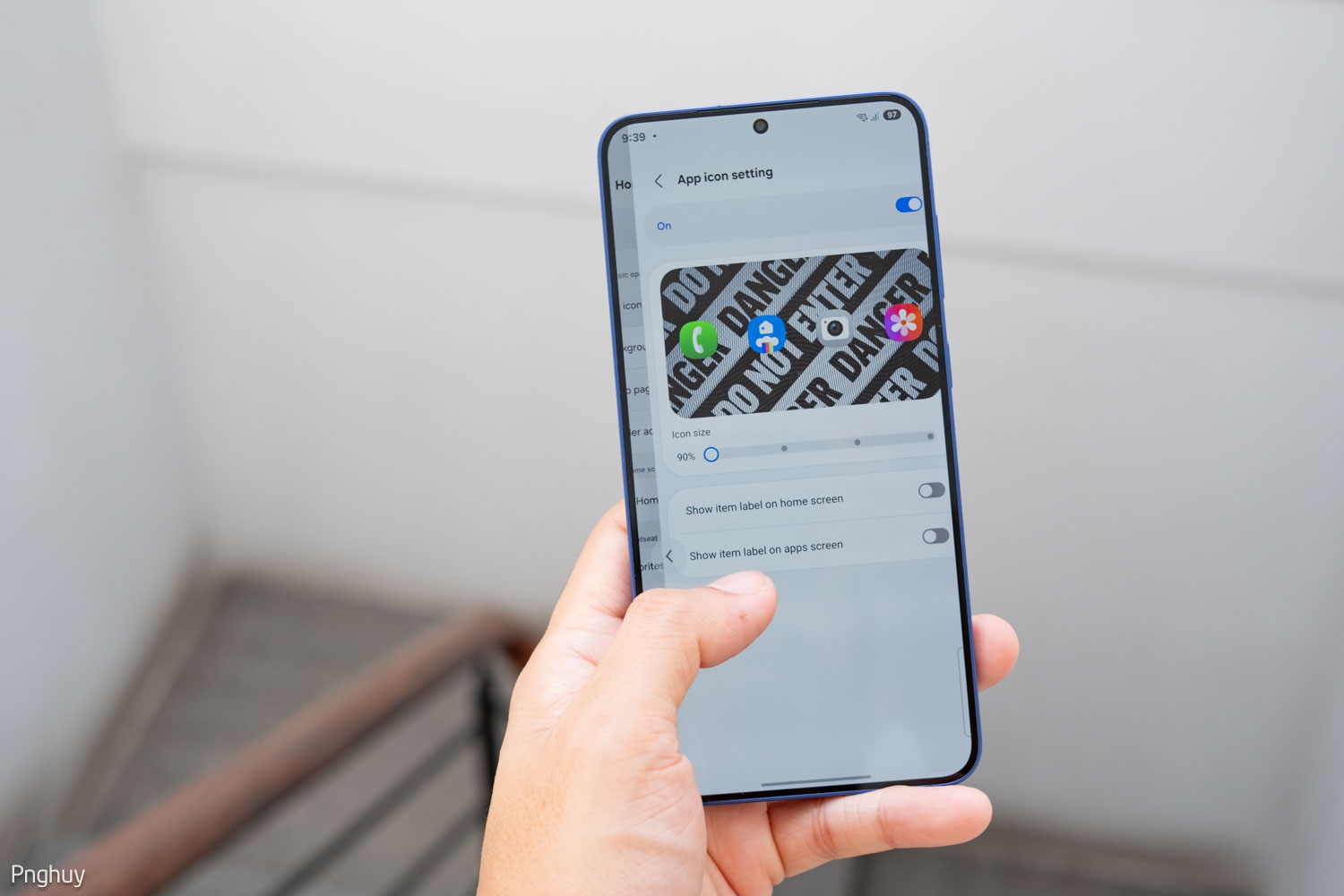
Một thay đổi nữa của Home Up bản mới này là thao tác cũng như hiệu ứng vuốt Back mới, bạn có thể thây được 1 phần của màn hình trước đó, đây gọi là Predictive Back mà Google đã từng giới thiệu ở Android 14 và Android 15, bạn nào dùng Google Pixel sẽ hiểu cái này.
Hiện tại thì Samsung không áp dụng Predictive Back mặc định mà bạn phải kích hoạt trong mục cài đặt dành cho nhà phát triển, mà thậm chí trên One UI 7.0 thì mình còn không thấy tùy chọn đó đâu nữa. Dù gì, nếu thích tùy biến về thao tác vuốt, bạn có thể cài tweak Onehand Operation trong Good Lock. Nói về thao tác vuốt trên Android bây giờ thì iOS phải gọi bằng cụ.
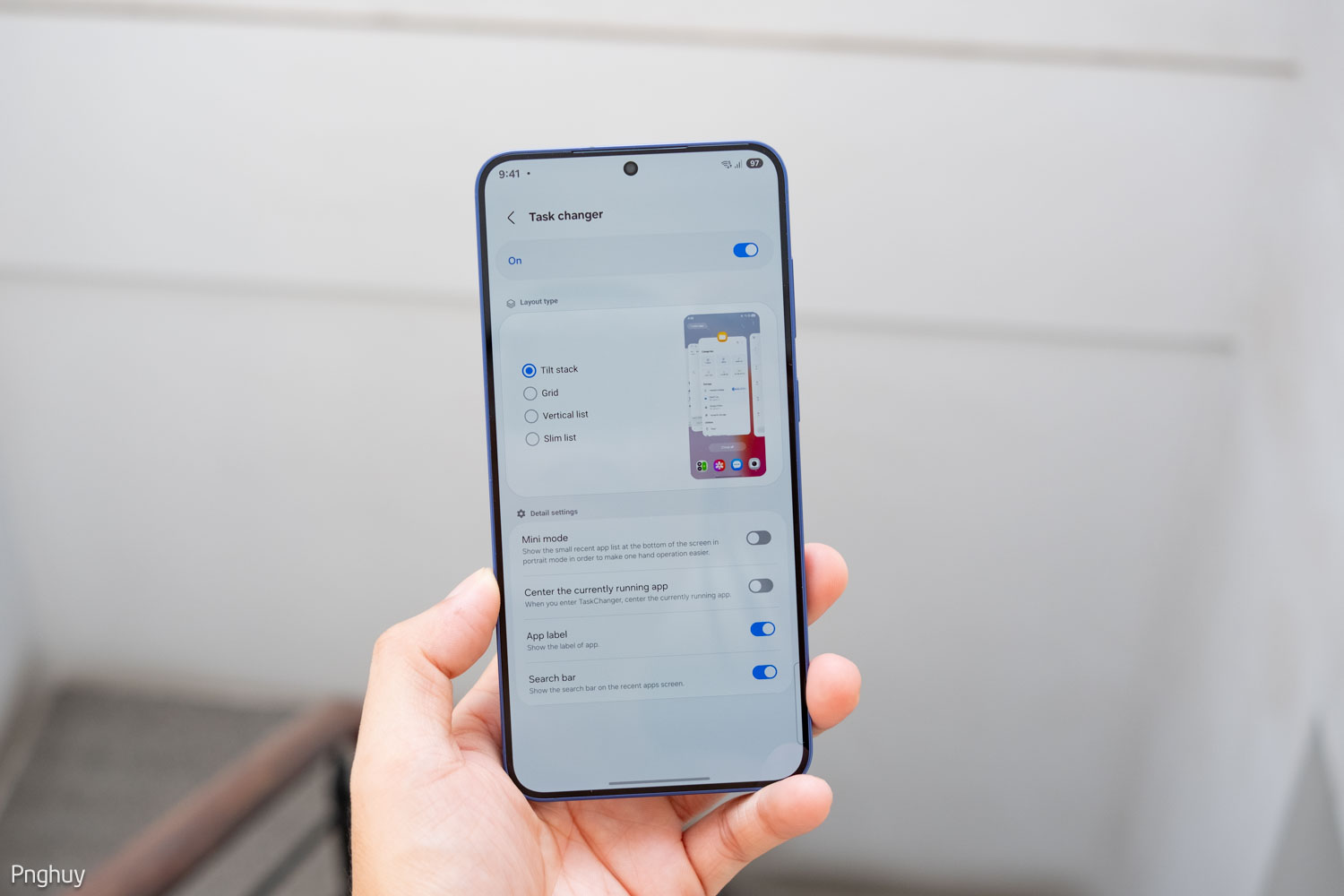
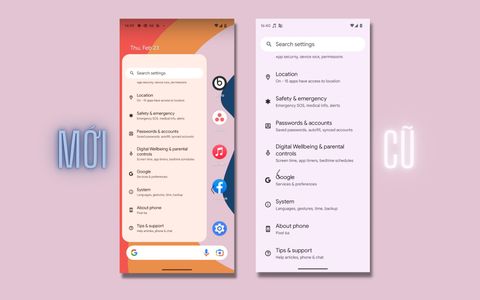
Google: thao tác vuốt để Back mới trên Android 14 được người dùng yêu thích
Trong một khảo sát của Google với các nhà phát triển đang sử dụng Android 14 Dev beta (có cả người dùng cá nhân), các phản hồi cho biết họ thích thao tác và hoạt cảnh mới khi vuốt Back từ một ứng dụng ra màn hình Home (link dẫn đến Twitter của...
tinhte.vn
Nhờ có Home Up, mình đã yêu nay càng yêu hơn One UI 7.0, kể từ khi mình biết đến Good Lock khi dùng điện thoại Samsung thì mình không bỏ được, cứ dùng bát kì thiết bị nào của Samsung thì mình đều cài Good Lock và cài đặt các tweak mình hay dùng, nó thực sự tiện lợi. Hiện tại thì One UI 7.0 mình đánh giá là một trong những bộ giao diện mặc định tốt nhất trên Android hiện tại, bên cạnh Pixel Launcher và ColorOS 15 (mình cũng rất thích ColorOS 15, sẽ chia sẻ với anh em sau).